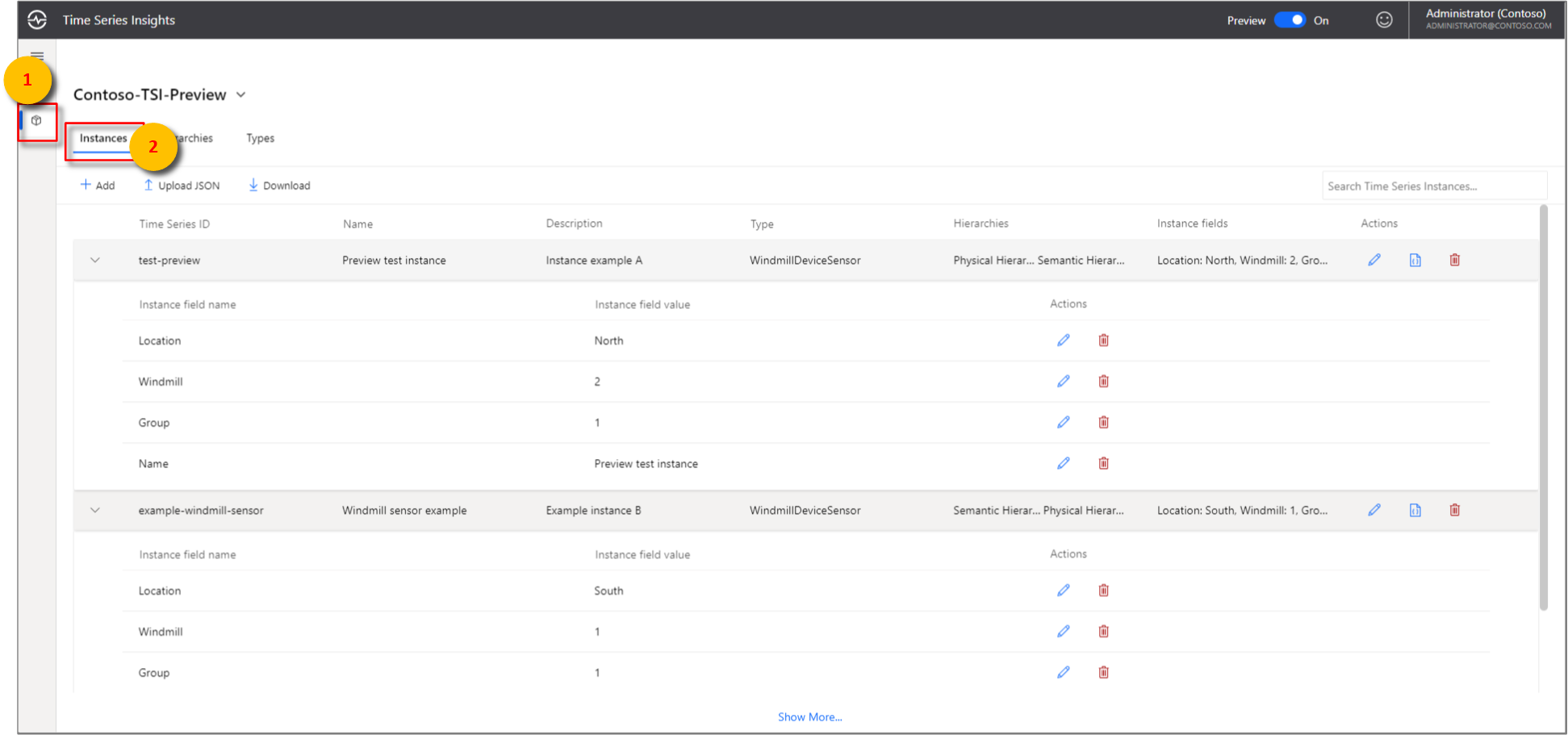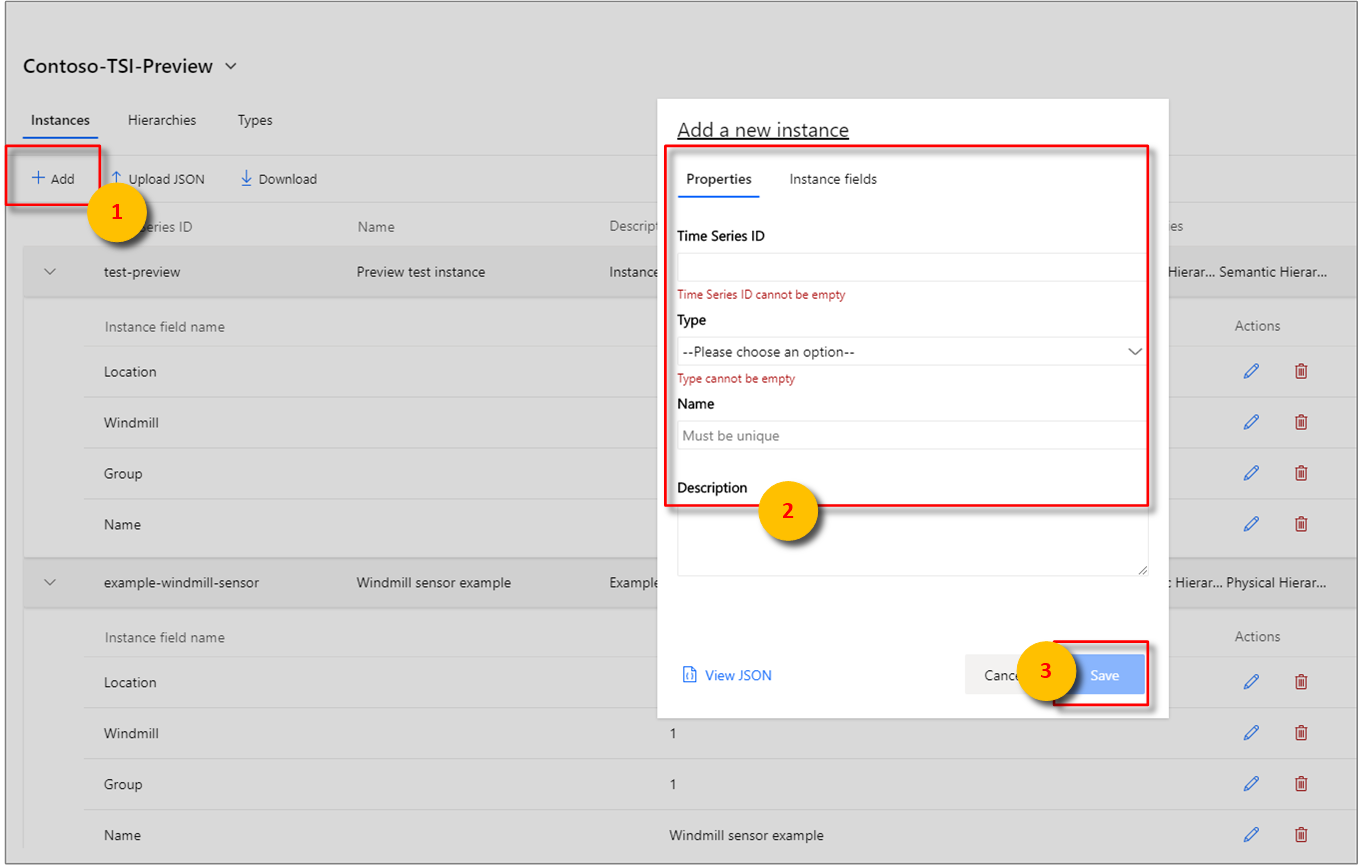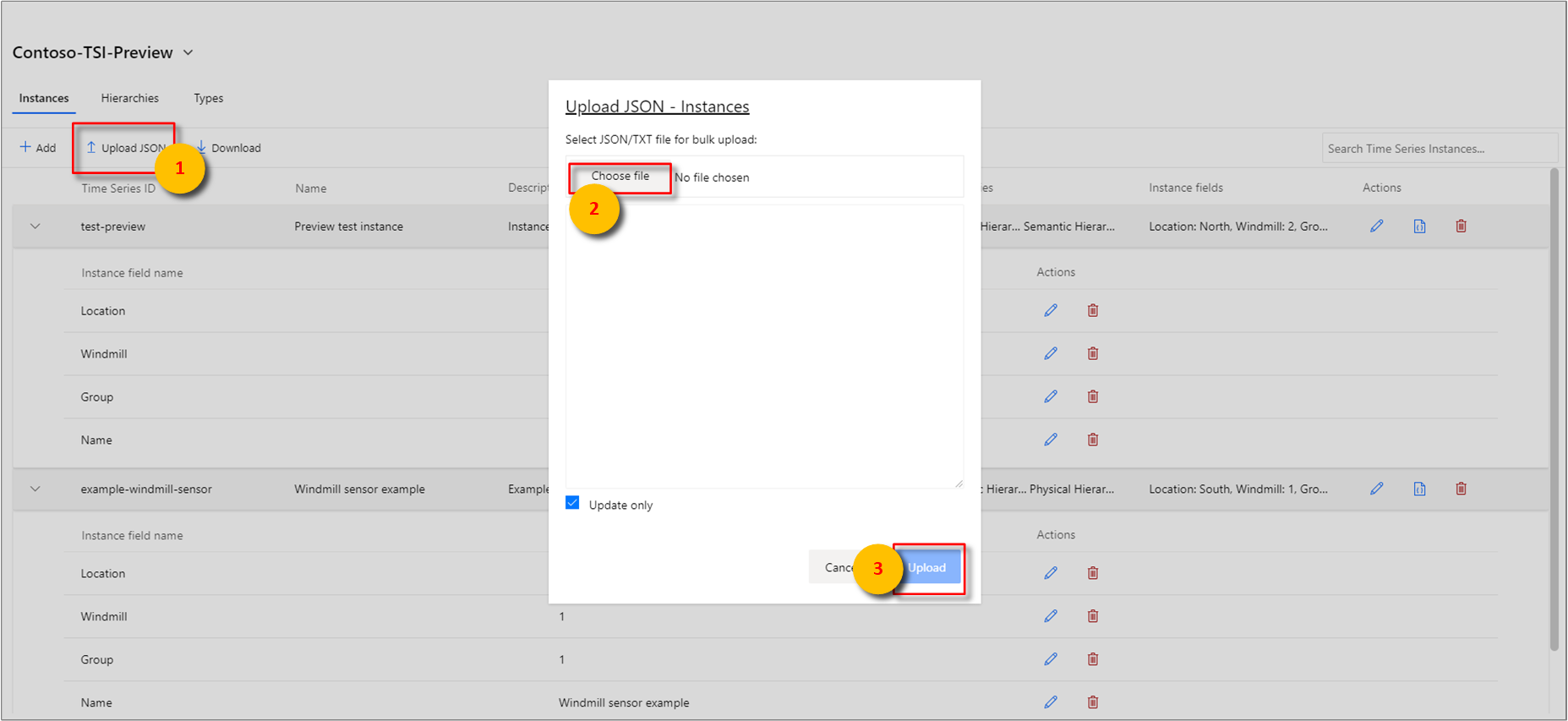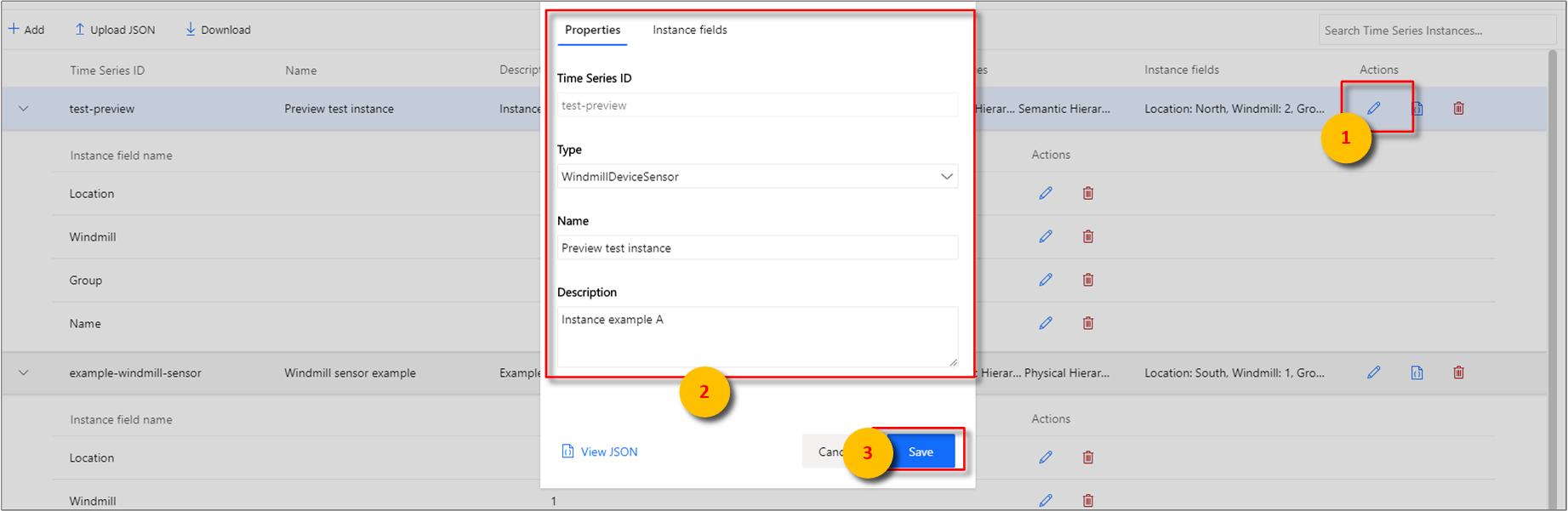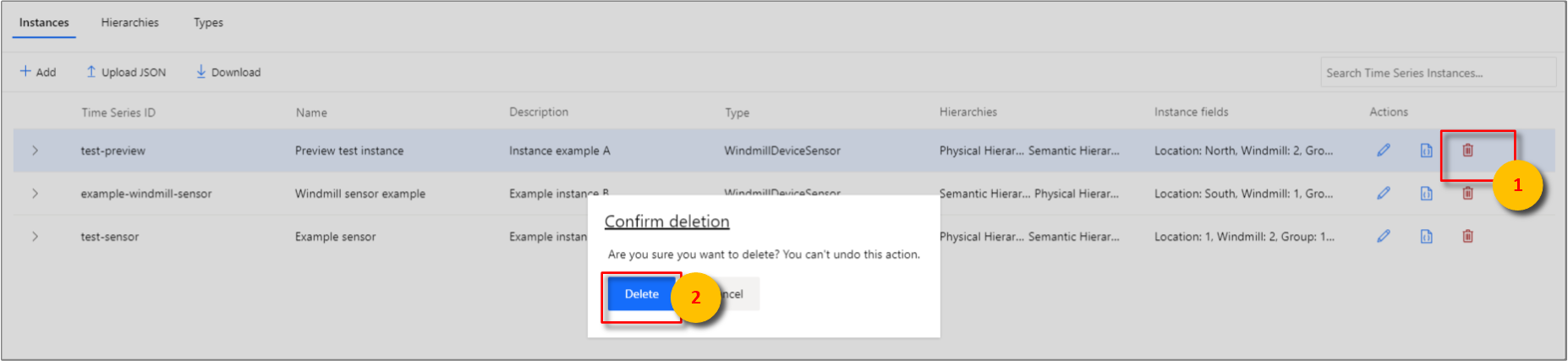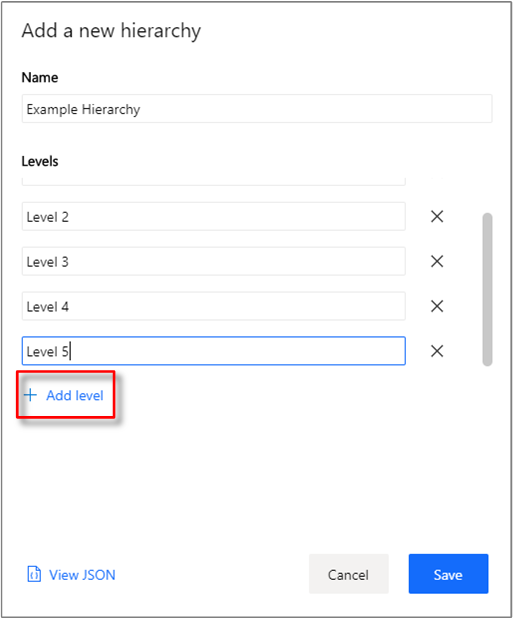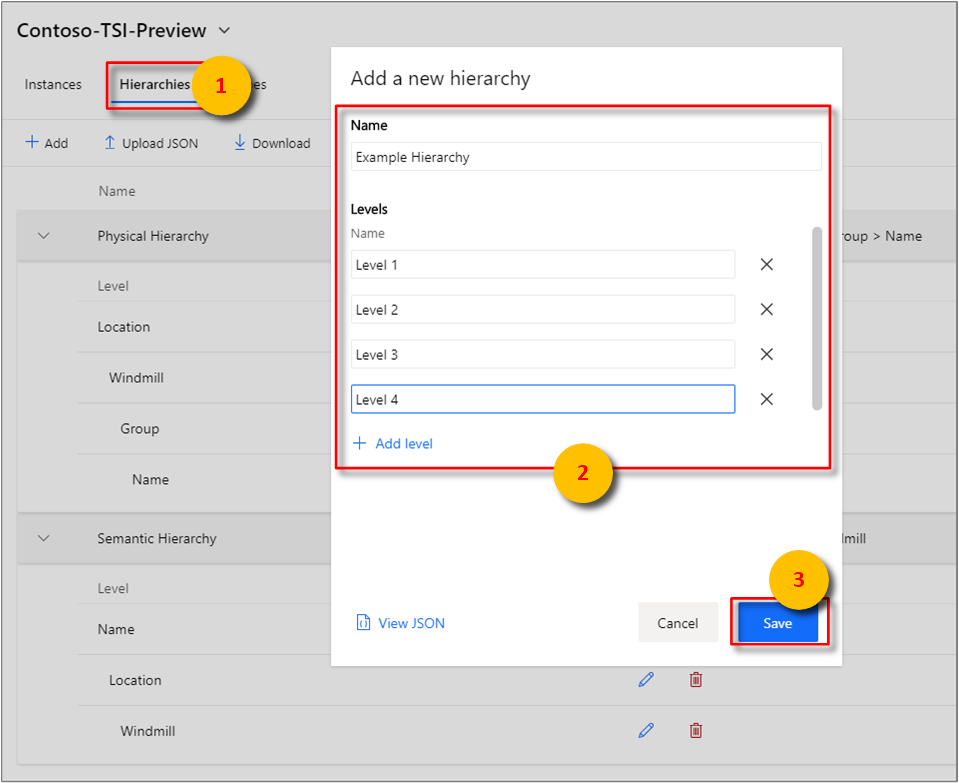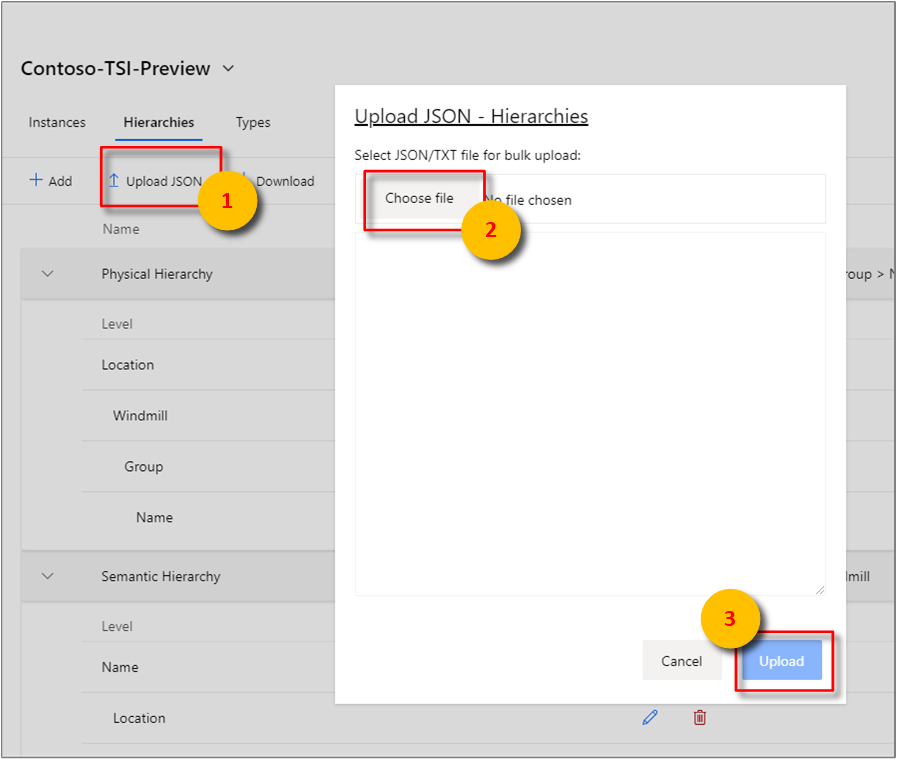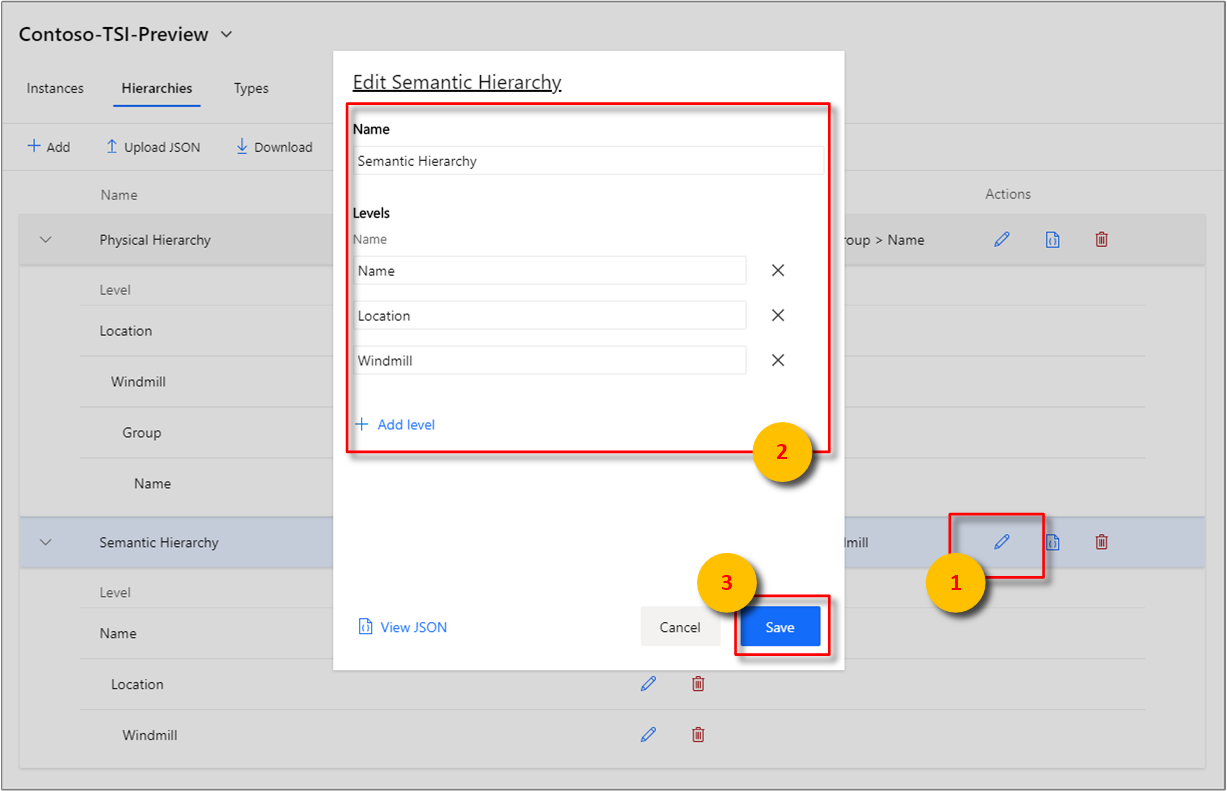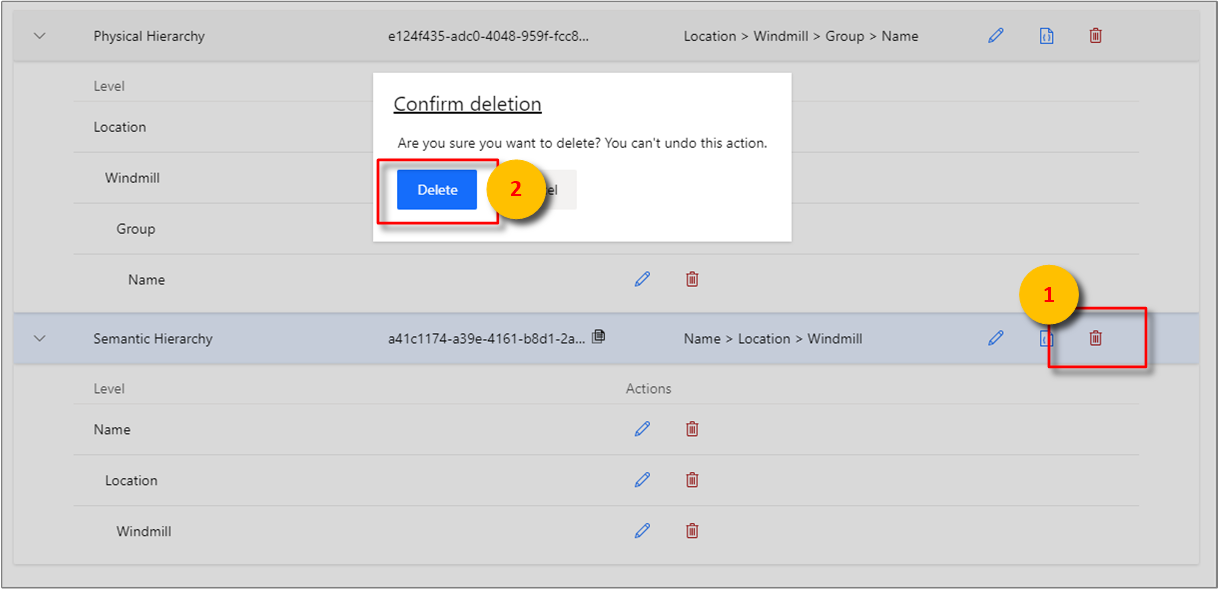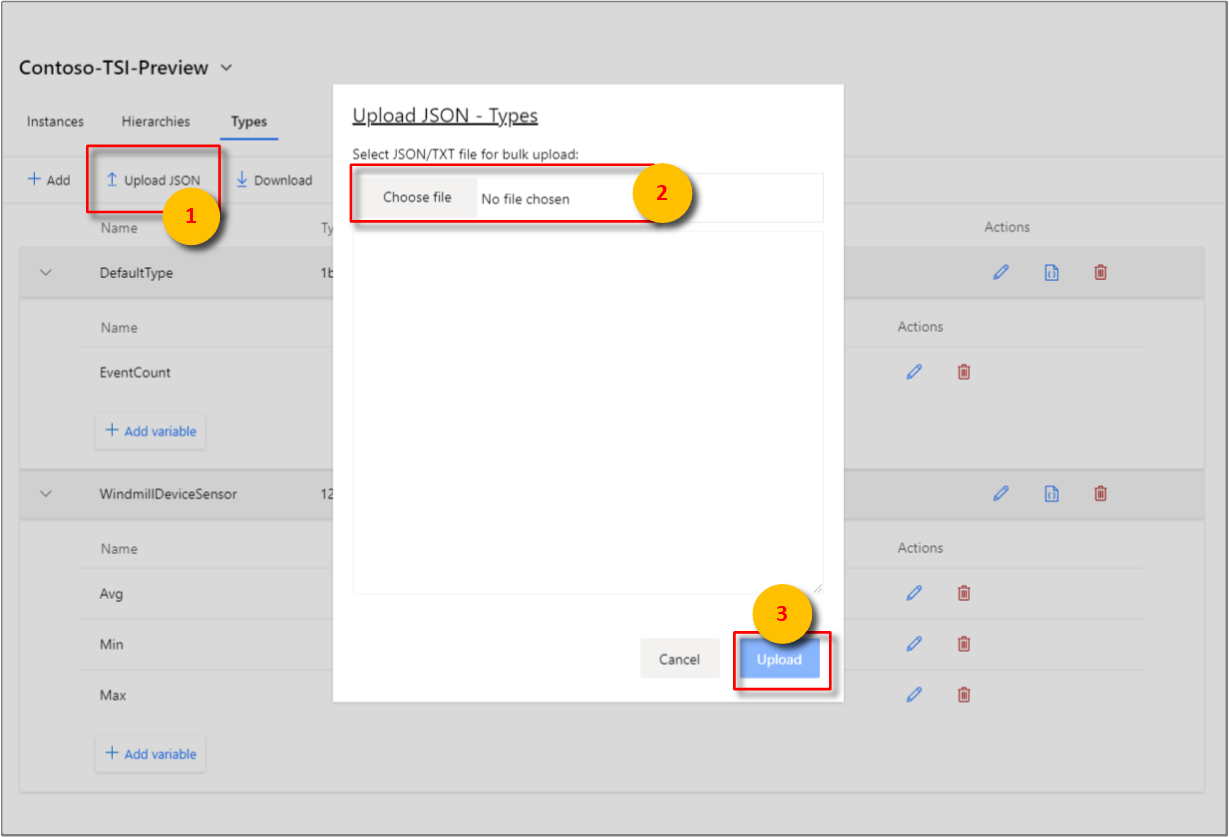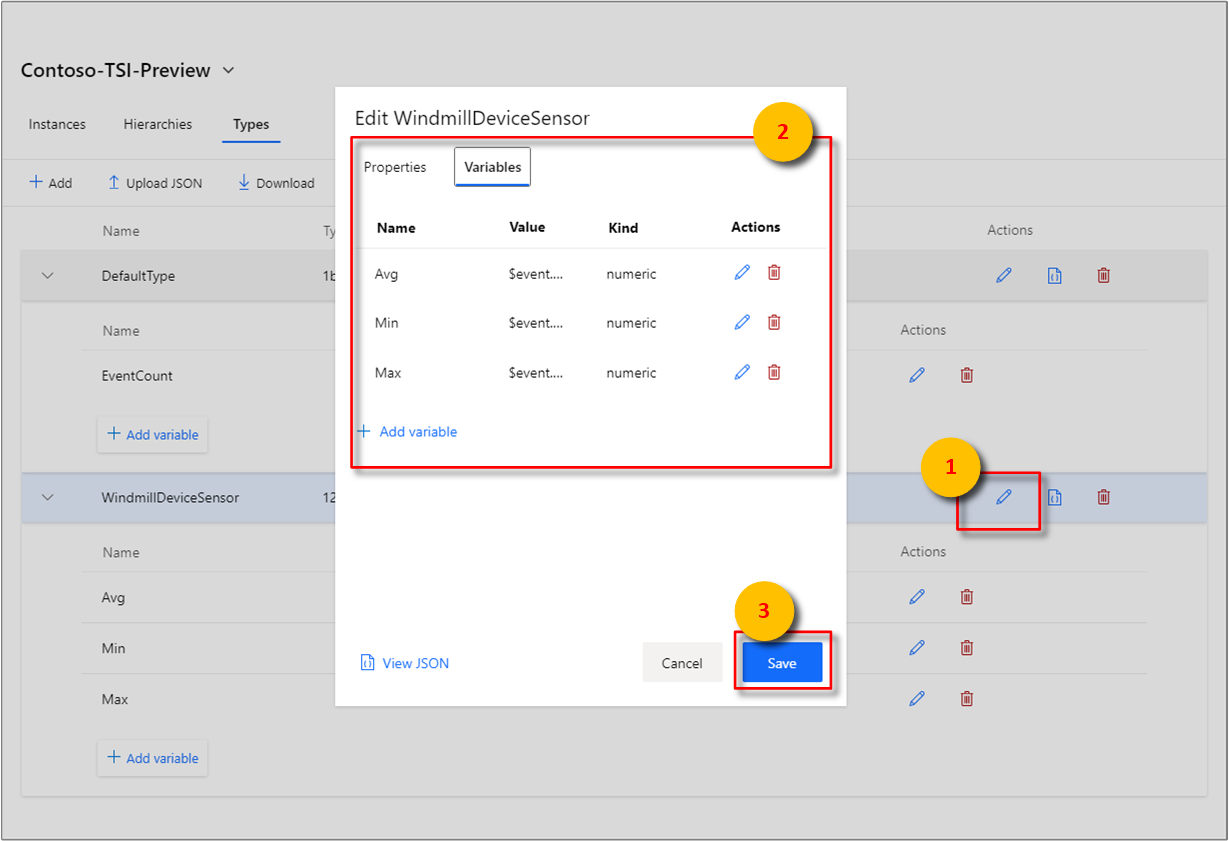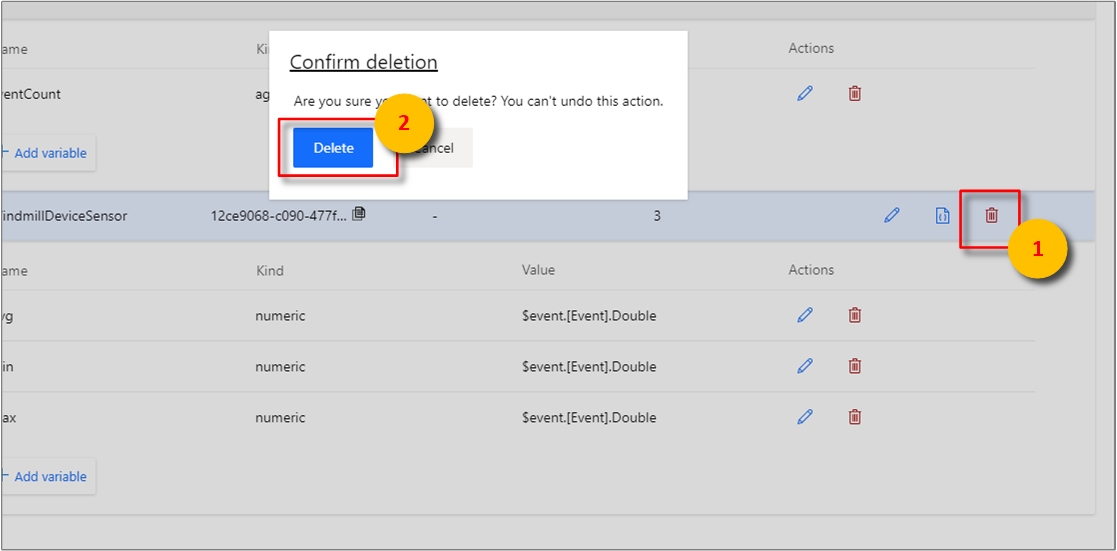Azure Time Series Insights Gen2의 데이터 모델링
참고 항목
Time Series Insights 서비스는 2024년 7월 7일에 사용 중지됩니다. 최대한 빨리 기존 환경을 대체 솔루션으로 마이그레이션하는 것이 좋습니다. 사용 중단 및 마이그레이션에 대한 자세한 내용은 설명서를 참조하세요.
이 문서에서는 Azure Time Series Insights Gen2에서 Time Series Model을 사용하는 방법을 설명합니다. 몇 가지 일반적인 데이터 시나리오를 자세히 설명합니다.
팁
- 자세한 내용은 Time Series Model에 대해 읽어보세요.
- Azure Time Series Insights Gen2 탐색기를 사용한 탐색에 대해 자세히 알아봅니다.
인스턴스
Azure Time Series Insights 탐색기는 브라우저 내에서 인스턴스 만들기, 읽기, 업데이트 및 삭제 작업을 지원합니다.
시작하려면 Azure Time Series Insights 탐색기 분석 보기에서 모델 보기를 선택합니다.
단일 인스턴스 만들기
Time Series Model 선택기 패널로 이동하고 메뉴에서 인스턴스를 선택합니다. 선택한 Azure Time Series Insights 환경과 연결된 모든 인스턴스가 표시됩니다.
+ 추가를 선택합니다.
인스턴스 정보를 입력하고 형식 및 계층 구조 연결을 선택한 다음, 만들기를 선택합니다.
하나 이상의 인스턴스 대량 업로드
팁
JSON에서 데스크톱에 인스턴스를 저장할 수 있습니다. 다운로드한 JSON 파일은 다음 단계를 통해 업로드할 수 있습니다.
단일 인스턴스 편집
인스턴스 삭제
참고 항목
인스턴스를 삭제하려면 필드 유효성 검사를 통과해야 합니다.
계층 구조
Azure Time Series Insights 탐색기는 브라우저 내에서 계층 만들기, 읽기, 업데이트 및 삭제 작업을 지원합니다.
시작하려면 Azure Time Series Insights 탐색기 분석 보기에서 모델 보기를 선택합니다.
단일 계층 구조 만들기
Time Series Model 선택기 패널로 이동한 다음, 메뉴에서 계층 구조를 선택합니다. 선택한 Azure Time Series Insights 환경과 연결된 모든 계층 구조가 표시됩니다.
+ 추가를 선택합니다.
오른쪽 창에서 + 수준 추가를 선택합니다.
계층 세부 정보를 입력하고 저장을 선택합니다.
하나 이상의 계층 구조 대량 업로드
팁
JSON에서 데스크톱에 계층 구조를 저장할 수 있습니다. 다운로드한 JSON 파일은 다음 단계를 통해 업로드할 수 있습니다.
단일 계층 구조 편집
계층 구조 삭제
유형
Azure Time Series Insights 탐색기는 브라우저 내에서 형식 만들기, 읽기, 업데이트 및 삭제 작업을 지원합니다.
시작하려면 Azure Time Series Insights 탐색기 분석 보기에서 모델 보기를 선택합니다.
단일 형식 만들기
Time Series Model 선택기 패널로 이동한 다음, 메뉴에서 형식을 선택합니다. 선택한 Azure Time Series Insights 환경과 연결된 모든 형식이 표시됩니다.
+ 추가를 선택하여 새 형식 추가 팝업 모달을 표시합니다.
형식에 대한 속성 및 변수를 입력합니다. 입력한 후 저장을 선택합니다.
하나 이상의 형식 대량 업로드
팁
JSON에서 데스크톱에 형식을 저장할 수 있습니다. 다운로드한 JSON 파일은 다음 단계를 통해 업로드할 수 있습니다.
단일 형식 편집
형식 삭제
다음 단계
Time Series Model에 대한 자세한 내용은 데이터 모델링을 읽어보세요.
Gen2에 대한 자세한 내용은 Azure Time Series Insights Gen2 탐색기에서 데이터 시각화를 참조하세요.
지원되는 JSON 셰이프에 대한 자세한 내용은 지원되는 JSON 셰이프를 참조하세요.